วิธีหยุดสแปมการลงทะเบียน WordPress - คู่มือฉบับสมบูรณ์
เผยแพร่แล้ว: 2023-04-19ลองนึกภาพสิ่งนี้:
คุณต้องการพัฒนาเว็บไซต์ของคุณ คุณต้องการลูกค้าและรายได้มากขึ้น
คุณจึงวางแผนปรับปรุงเนื้อหาและปรับแต่งการออกแบบของคุณ
คุณเพิ่ม CTA มากขึ้นและทำให้ผู้ใช้สามารถสมัครและลงทะเบียนบนเว็บไซต์ของคุณได้!
แต่จู่ๆ คุณก็พบว่าไซต์ของคุณถูกโจมตีด้วยการลงทะเบียนผู้ใช้สแปมด้วยที่อยู่อีเมลที่มี inbox.imailfree.cc, mail.imailfree.cc
แทนที่จะทำให้ธุรกิจของคุณเติบโต คุณกลับใช้เวลาไปกับการกำจัดสแปมจำนวนมากทุกวัน
แทนที่จะทำเช่นนี้ คุณกลับต้องทำความสะอาดการลงทะเบียนผู้ใช้ที่เป็นสแปมทุกเช้า
ที่ต้องผิดหวัง
ในช่วงทศวรรษที่ผ่านมา เรามีโอกาสช่วยเหลือลูกค้าที่จัดการการลงทะเบียน WordPress สแปมจำนวนมากทุกวัน
ดังนั้น ไม่ต้องกังวล ไม่ว่าสถานการณ์จะเลวร้ายแค่ไหน เราจะช่วยให้คุณได้เวลาของคุณกลับคืนมา คุณสามารถกลับไปมุ่งเน้นที่การขยายธุรกิจและสร้างรายได้เพิ่มเติมหลังจากอ่านบทความนี้
TL; DR: หากต้องการหยุดสแปมการลงทะเบียน WordPress คุณต้องใช้มาตรการบางอย่าง ขั้นแรก ติดตั้งไฟร์วอลล์ ใช้ geo-blocking จากนั้นเปิดใช้งาน reCAPTCHA หากมาตรการเหล่านี้ไม่สามารถหยุดสแปมการลงทะเบียนได้อย่างสมบูรณ์ ให้ลองใช้มาตรการทั้งหมดตามรายการด้านล่าง
ก่อนที่จะดำดิ่งสู่วิธีการป้องกัน หากคุณต้องการทำความเข้าใจ ว่าทำไมแฮ็กเกอร์จึงดำเนินการลงทะเบียนสแปม ตั้งแต่แรก ให้ข้ามไปที่ส่วนนี้
และหากคุณต้องการเรียนรู้ว่าสแปมการลงทะเบียน ส่งผลต่อไซต์ของคุณ อย่างไร โปรดไปที่ส่วนนี้
จะบล็อกสแปมการลงทะเบียน WordPress ได้อย่างไร
นี่คือความคิด:
แทนที่จะป้องกันสแปมการลงทะเบียน ทำไมไม่ปิดการลงทะเบียน
คุณ ไม่จำเป็นต้องเปิดใช้การลงทะเบียนสาธารณะ หากคุณต้องการอนุญาตให้คนจำนวนน้อยเข้าถึงไซต์ของคุณ
เพียงสร้างบัญชีผู้ใช้ด้วยตนเอง ตรวจสอบให้แน่ใจว่าพวกเขาไม่ได้รับสิทธิ์การเข้าถึงระดับผู้ดูแลระบบ
> ปิดใช้งานการลงทะเบียนผู้ใช้
หากต้องการปิดใช้งานการลงทะเบียนสแปม ให้ไปที่แดชบอร์ด WordPress จากนั้นไปที่ การตั้งค่า > ทั่วไป
ใน หน้าการตั้งค่าทั่วไป ให้เลื่อนลงไปที่ตัวเลือก การเป็นสมาชิก และยกเลิกการเลือกช่อง 'ทุกคนสามารถลงทะเบียน'

WordPress มี URL หน้าลงทะเบียนเริ่มต้นซึ่งมีลักษณะดังนี้: https://example.com/wp-login.php?action=register
หลังจากที่คุณปิดใช้งานการลงทะเบียนสแปม การพยายามเปิดหน้าการลงทะเบียนจะแสดงข้อความต่อไปนี้:
“ขณะนี้ไม่อนุญาตให้ลงทะเบียนผู้ใช้”
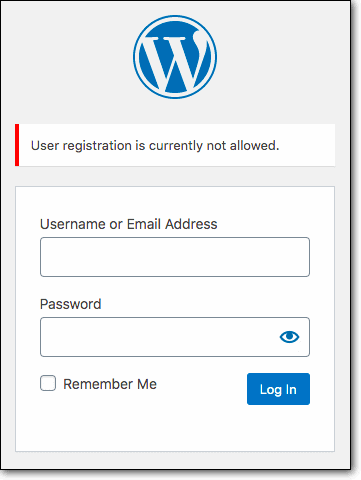
เคล็ดลับสำหรับมือโปร: อย่าลืมลบผู้ใช้ปลอมที่ลงทะเบียนบนเว็บไซต์ของคุณแล้ว ตรวจ สอบ อีเมลของผู้ใช้โดยใช้เครื่องมือต่อไปนี้: Hunter , VerifyEmailAddress และ Email-Checker ตรวจสอบด้วยว่าที่อยู่อีเมลมีคำเช่น inbox.imailfree.cc , mail.imailfree.cc หรือไม่ หากมีที่อยู่อีเมลปลอม ให้ลบออกจากไซต์ของคุณ
ที่กล่าวว่า หากการปิดใช้งานการลงทะเบียนสาธารณะไม่ใช่ตัวเลือก ให้พิจารณา จำกัดสิ่งที่ผู้ใช้สามารถทำได้บนเว็บไซต์ของคุณ
> ตั้งค่าบทบาทของผู้ใช้ที่เหมาะสม
เมื่อแฮ็กเกอร์เข้าถึงเว็บไซต์ของคุณโดยผู้ใช้ พวกเขาจะทำได้น้อยมากหากถูกจำกัดโดยบทบาทของผู้ใช้
ในเว็บไซต์ WordPress มี 6 บทบาทของผู้ใช้ แต่ละตัวมาพร้อมกับความสามารถที่แตกต่างกัน ผู้ดูแลระบบสามารถควบคุมไซต์ได้อย่างเต็มที่ บรรณาธิการได้รับอนุญาตให้เผยแพร่บทความและดำเนินการบางอย่างบนเว็บไซต์ ผู้ร่วมให้ข้อมูลและผู้เขียนสามารถแก้ไขหรือสร้างโพสต์ได้เท่านั้น สมาชิกสามารถจัดการโปรไฟล์และอ่านโพสต์และเพจทั้งหมดได้เท่านั้น ไม่มีอะไรอีกแล้ว.
ตราบใดที่ผู้ใช้ที่ลงทะเบียนบนเว็บไซต์ของคุณไม่ใช่ผู้ดูแลระบบ (หรือผู้ดูแลระบบขั้นสูงในการติดตั้งแบบหลายไซต์) และเป็นผู้แก้ไข พวกเขาจะไม่สามารถเผยแพร่เนื้อหาที่เป็นอันตรายหรือเริ่มการทำงานที่เป็นอันตรายในเว็บไซต์ของคุณ
คุณสามารถอ่านเพิ่มเติมเกี่ยวกับบทบาทของผู้ใช้ได้จากที่นี่ – บทบาทและความสามารถของผู้ใช้ WordPress
หากต้องการกำหนดบทบาทของผู้ใช้ให้กับผู้ร่วมให้ข้อมูลหรือผู้เขียนหรือสมาชิก ให้ไปที่แดชบอร์ด WordPress ของคุณ
จากนั้นไปที่ การตั้งค่า > ทั่วไป ในหน้าการตั้งค่าทั่วไป ให้มองหาตัวเลือก New User Default Role

จากเมนูแบบเลื่อนลง เลือกผู้ร่วมให้ข้อมูลหรือผู้เขียนหรือสมาชิก
อย่างไรก็ตาม การจำกัดบทบาทของผู้ใช้จะไม่ป้องกันการลงทะเบียนสแปม
หากต้องการหยุดการลงทะเบียนสแปม คุณต้อง:
- ติดตั้งไฟร์วอลล์
- ใช้การปิดกั้นทางภูมิศาสตร์
- ใช้การป้องกัน reCAPTCHA
- บังคับใช้การเปิดใช้งานอีเมล
- เปลี่ยน URL การลงทะเบียน WordPress
- บังคับใช้การลงทะเบียนหลายปัจจัย
- เปิดใช้งานการป้องกันหม้อน้ำผึ้ง
- เปิดใช้งานการอนุมัติด้วยตนเอง
คุณอาจสงสัยว่าจำเป็นต้องใช้มาตรการทั้งหมดหรือไม่ หากคุณเปิดใช้งานมาตรการทั้งหมด ผู้ใช้จะต้องกระโดดข้ามห่วงหลายห่วง จึงไม่แนะนำ
คุณจะต้องดำเนินการตามมาตรการที่เราเพิ่งระบุไว้ ทั้งนี้ขึ้นอยู่กับความรุนแรงของเว็บไซต์ของคุณที่ถูกโจมตี
สมมติว่าคุณต้องการติดตั้ง CAPTCHA ในหน้าลงทะเบียนของคุณ แต่ถ้าคุณได้รับการลงทะเบียนสแปมหลายร้อยครั้งภายในช่วงเวลาสั้นๆ ของสัปดาห์ แคปต์ชาเพียงอย่างเดียวก็ไม่เพียงพอ คุณจะต้องใช้มาตรการรักษาความปลอดภัยอื่น ๆ ของ WordPress ด้วยเช่นกัน
1. ติดตั้งไฟร์วอลล์
ไฟร์วอลล์เป็นแนวป้องกันแรกของคุณจากสแปม
เมื่อเปิดใช้งาน การรับส่งข้อมูลใดๆ ที่เข้ามายังเว็บไซต์ของคุณจะต้องผ่านไฟร์วอลล์ก่อน
มันจะตรวจสอบการรับส่งข้อมูลกับที่เก็บที่อยู่ IP ที่เป็นอันตราย หากไฟร์วอลล์ระบุว่าที่อยู่ IP ใดเป็นอันตราย ระบบจะบล็อกทันที
ไฟร์วอลล์ช่วยป้องกันการโจมตีจากสแปมการลงทะเบียนก่อนที่จะเข้าถึงเว็บไซต์ของคุณ
ข้อดี:
- เป็นแบบอัตโนมัติและไม่ต้องดำเนินการด้วยตนเอง
- ให้การป้องกันตลอดเวลา
- อาจเสนอรายละเอียดการเข้าชมที่เป็นประโยชน์สำหรับการรักษาความปลอดภัยไซต์ของคุณต่อไป
จุดด้อย:
- ไม่สามารถจดจำและบล็อกทราฟฟิกที่เป็นอันตรายได้
- อาจปิดกั้นการจราจรที่ถูกต้องโดยไม่ได้ตั้งใจ
วิธีการใช้งาน
คุณสามารถใช้ไฟร์วอลล์เช่น MalCare สิ่งที่คุณต้องทำคือสมัครและติดตั้งปลั๊กอินบนไซต์ของคุณ ไฟร์วอลล์จะเปิดใช้งานโดยอัตโนมัติ
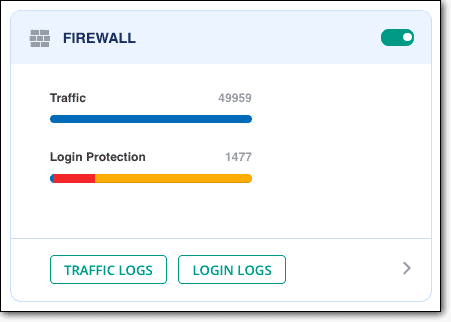
MalCare ให้การปกป้องมากกว่าตลอดเวลา คุณสามารถค้นหาข้อมูลเกี่ยวกับทราฟฟิกที่ถูกบล็อก ซึ่งรวมถึงประเทศต้นทาง, URL ที่แฮ็กเกอร์พยายามเข้าถึง, ที่อยู่ IP ของพวกเขา เป็นต้น
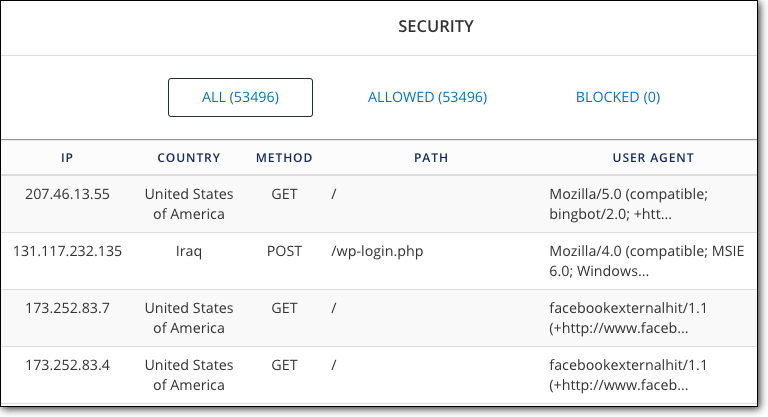
ข้อมูลดังกล่าวมีประโยชน์สำหรับการรักษาความปลอดภัยของเว็บไซต์ของคุณให้แข็งแกร่งยิ่งขึ้น ตัวอย่างเช่น หากคุณได้รับคำขอการเข้าชมที่ไม่ดีจากประเทศใดประเทศหนึ่งมากเกินไป คุณสามารถบล็อกทั้งประเทศได้
2. ใช้การปิดกั้นทางภูมิศาสตร์
การปิดกั้นทางภูมิศาสตร์หมายถึงการปิดกั้นทั้งประเทศไม่ให้เข้าถึงเว็บไซต์ของคุณ
วิธีนี้จะป้องกันทั้งการเข้าชมที่เป็นอันตรายและถูกต้องตามกฎหมายจากประเทศที่คุณบล็อก
ดังนั้นคุณต้องแน่ใจว่าการเข้าชมจากประเทศใดประเทศหนึ่งนั้นไม่มีคุณค่าสำหรับคุณ
ข้อดี:
- ลดสแปมการลงทะเบียนที่เป็นอันตรายลงอย่างมาก
จุดด้อย:
- ปิดกั้นการจราจรที่ถูกกฎหมาย
- แฮ็กเกอร์ยังคงสามารถใช้ VPN และเข้าถึงไซต์ของคุณได้
วิธีการใช้งาน
มีปลั๊กอินที่สามารถช่วยคุณใช้งาน geoblocking แต่ถ้าคุณใช้ไฟร์วอลล์ของ MalCare คุณสามารถดูบันทึกการรับส่งข้อมูลเพื่อดูว่าการรับส่งข้อมูลส่วนใหญ่ที่ถูกบล็อกนั้นมาจากที่ใด
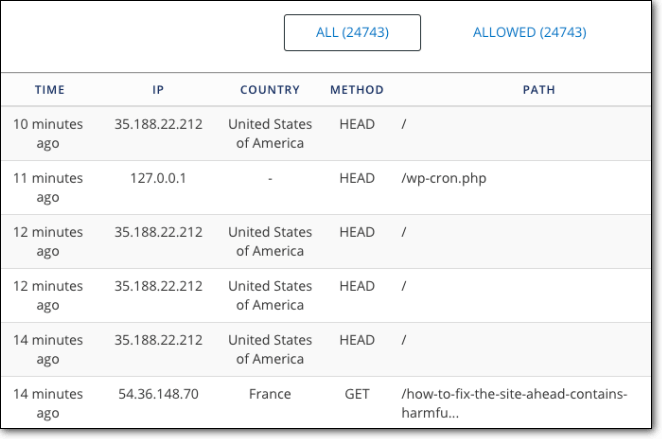
จากนั้นคุณสามารถใช้การปิดกั้นทางภูมิศาสตร์ของ MalCare เพื่อบล็อกประเทศนั้น ต่อไปนี้เป็นคำแนะนำที่จะช่วยให้คุณบรรลุเป้าหมายนั้น – จะนำ Geo-Blocking ไปใช้ได้อย่างไร
3. ใช้การป้องกัน reCAPTCHA
แฮ็กเกอร์ออกแบบบอทเพื่อดำเนินการลงทะเบียนผู้ใช้ที่เป็นสแปม
reCAPTCHA เป็นการทดสอบที่ใช้เพื่อแยกความแตกต่างระหว่างมนุษย์และบอท
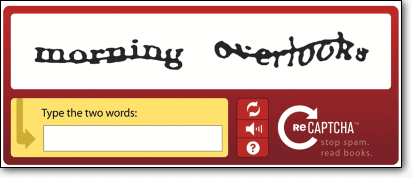
ในตอนแรกการทดสอบเหล่านี้เป็นแบบข้อความ บอทมีวิวัฒนาการและสามารถแก้ไขได้ในไม่ช้า ตอนนี้เป็นเรื่องปกติที่จะเห็น reCAPTCHA ที่คุณต้องทำเครื่องหมายในช่องเพื่อยืนยันว่าคุณไม่ใช่มนุษย์ จากนั้นคุณจะได้รับภาพสองสามภาพให้เลือก
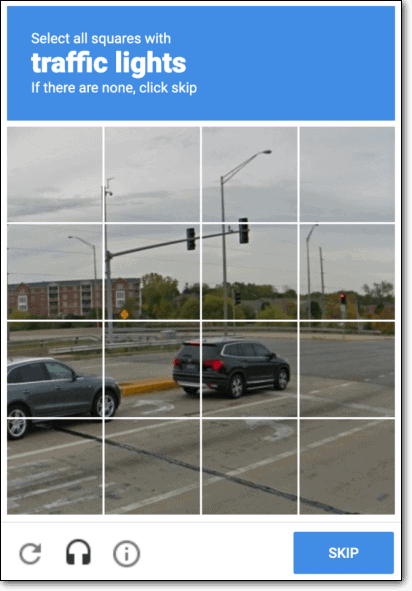
บ็อตไม่สามารถมองเห็นภาพได้ ดังนั้นจึงไม่สามารถแก้ปัญหา reCAPTCHA ได้
การเพิ่มการป้องกัน reCAPTCHA ในแบบฟอร์มการลงทะเบียนจะป้องกันบอทที่พยายามลงทะเบียนบนไซต์ของคุณ
ข้อดี:
- ไม่มีการสร้างบันทึกผู้ใช้ในฐานข้อมูลเว้นแต่จะผ่านการทดสอบ
จุดด้อย:
- คุณต้องการความช่วยเหลือจาก Google เพื่อตั้งค่า reCAPTCHA หาก Google ตัดสินใจหยุดให้บริการ คุณจะต้องหาวิธีใหม่ๆ ในการป้องกันสแปมการลงทะเบียน
วิธีดำเนินการ
1. ดาวน์โหลดและติดตั้ง Invisible reCaptcha สำหรับ WordPress บนเว็บไซต์ของคุณ
2. จากนั้นเปิด URL นี้ – https://www.google.com/recaptcha/intro/invisible.html?ref=producthunt และลงชื่อเข้าใช้บัญชี Google ของคุณ
3. ลงทะเบียนเว็บไซต์ของคุณ
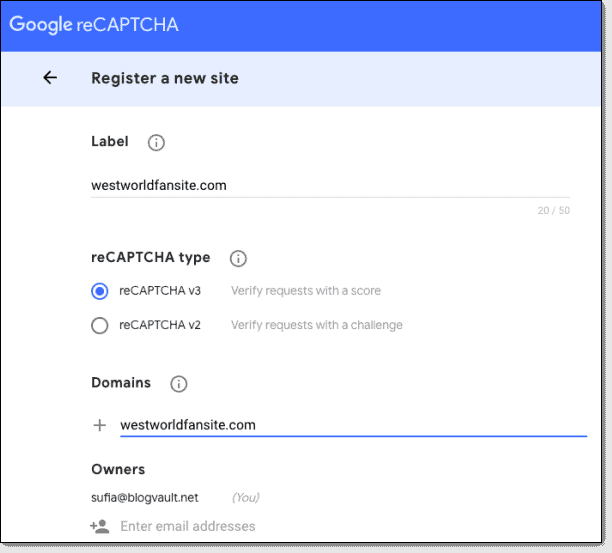
4. Google จะให้รหัสไซต์และรหัสลับแก่คุณ คัดลอกพวกเขา
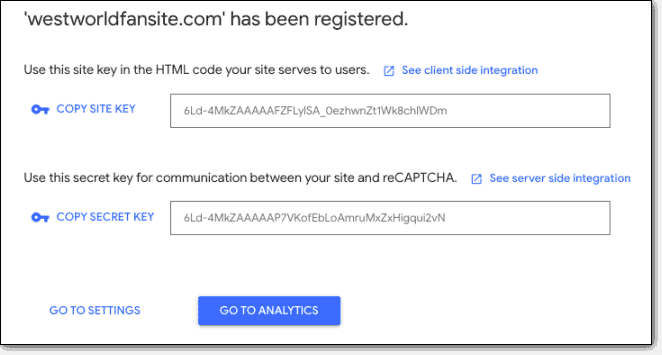
5. ไปที่แดชบอร์ด WordPress ของคุณและไปที่ การตั้งค่า > reCAPTCHA ที่มองไม่เห็น แล้วป้อนคีย์
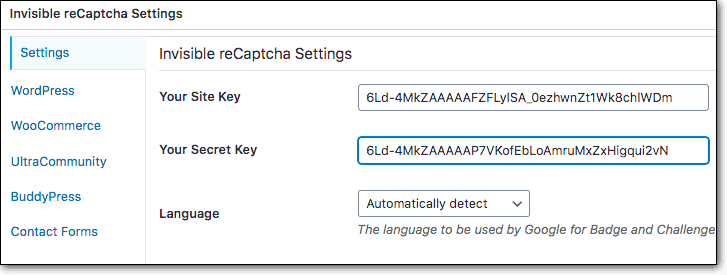
6. ถัดไป จากหน้าเดียวกัน ไปที่ WordPress แล้วเลือก เปิดใช้งานการลงทะเบียนจากการป้องกัน
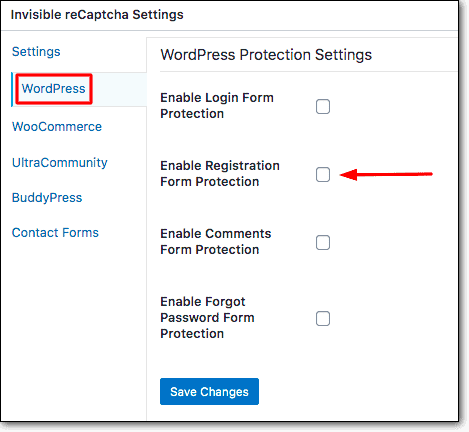
แค่นั้นแหละ
4. เปิดใช้งานการป้องกันหม้อน้ำผึ้ง
Honey Pot เป็นวิธีอันชาญฉลาดในการปกป้องแบบฟอร์มการลงทะเบียน
บอทได้รับการออกแบบมาเพื่อเติมเต็มฟิลด์ทั้งหมดในแบบฟอร์ม
ในวิธีนี้ ฟิลด์บางฟิลด์ในแบบฟอร์มไม่สามารถกรอกได้เนื่องจากผู้ใช้มองไม่เห็น
บอทจะกรอกข้อมูลในฟิลด์โดยอ่านซอร์สโค้ดของหน้าซึ่งต่างจากมนุษย์ ดังนั้นพวกเขาจึงลงเอยด้วยการเติมฟิลด์ที่มองไม่เห็น
การใช้วิธีป้องกันหม้อน้ำผึ้งทำให้คุณสามารถระบุบอทได้อย่างง่ายดายและบล็อกทันที
ข้อดี:
- วิธีที่มีประสิทธิภาพที่สุดในการระบุและบล็อกสแปมบอท
จุดด้อย:
- ไม่สามารถหยุดแฮ็กเกอร์ที่ลงทะเบียนด้วยตนเองบนไซต์ของคุณ
- บล็อกซอฟต์แวร์อ่านหน้าจอที่กรอกแบบฟอร์มอัตโนมัติ
- บล็อกผู้ใช้ที่มีความบกพร่องทางสายตา
วิธีดำเนินการ
แบบฟอร์มที่กำหนดเองบางอย่าง เช่น Formidable Forms และเครื่องมือสร้างเว็บไซต์อย่าง Elementor มาพร้อมกับตัวเลือกในตัวสำหรับ Honeypot แต่คุณต้องเป็นสมาชิกระดับพรีเมียมจึงจะเข้าถึงได้ อย่างไรก็ตาม มีปลั๊กอินเฉพาะอย่างเช่น Clean Login ที่จะช่วยคุณเปิดใช้ honeypot

1. ดาวน์โหลดและติดตั้ง Clean Login ลงในเว็บไซต์ WordPress ของคุณ การป้องกัน Honeypot จะถูกเปิดใช้งานตามค่าเริ่มต้น

5. บังคับใช้การเปิดใช้งานอีเมล
หลังจากกระโดดไปหลายห่วงแล้ว ถ้ามีใครมาลงทะเบียนได้ไกลขนาดนั้น ก็เป็นสัญญาณที่ดี ผู้ใช้มักจะไม่ใช่บอท แต่ก็ยังสามารถเป็นแฮ็กเกอร์ได้
วิธีการยืนยันอีเมลประกอบด้วยการส่งลิงก์ไปยังผู้ใช้ในที่อยู่อีเมลที่ใช้ลงทะเบียน การเปิดลิงก์จะเป็นการเปิดใช้งานบัญชีผู้ใช้
หากเป็นที่อยู่อีเมลปลอม พวกเขาจะไม่สามารถเปิดใช้งานบัญชีได้ บัญชีจะอยู่ในโหมดรอดำเนินการซึ่งคุณสามารถลบได้ด้วยตนเอง
ข้อดี:
- ตรวจสอบว่าที่อยู่อีเมลนั้นมีอยู่จริงหรือไม่
จุดด้อย:
- อีเมลสามารถเข้าไปอยู่ในโฟลเดอร์สแปมและไม่สามารถเปิดเผยได้
- การลงทะเบียนผู้ใช้จะถูกเก็บไว้ในฐานข้อมูลแม้ว่าจะไม่ได้เปิดใช้งานก็ตาม
วิธีดำเนินการ
มีปลั๊กอินมากมายที่จะช่วยให้คุณสามารถบังคับใช้การยืนยันอีเมลได้ ปลั๊กอินบางตัวเป็นปลั๊กอินสำหรับฟอร์มโดยเฉพาะ เช่น Gravity Forms และ Formidable Forms แต่โดยปกติแล้วพวกมันจะรองรับคุณสมบัติการลงทะเบียนในเวอร์ชันพรีเมียม
หากคุณใช้ปลั๊กอินแบบฟอร์มที่กำหนดเองอยู่แล้ว แสดงว่าอาจมีการยืนยันอีเมล
อีกวิธีหนึ่ง คุณสามารถใช้ปลั๊กอินที่ออกแบบมาโดยเฉพาะสำหรับการยืนยันอีเมล เช่น การยืนยันผู้ใช้
1. ดาวน์โหลดและเปิดใช้งานปลั๊กอินการยืนยันผู้ใช้
2. บนแดชบอร์ด WordPress ของคุณ ไปที่ ผู้ใช้ > การยืนยันผู้ใช้
3. ในหน้าการตั้งค่าการยืนยันผู้ใช้ มีตัวเลือกที่เรียกว่า เปิดใช้งานการยืนยันอีเมล เลือก ใช่ เพื่อบังคับใช้การยืนยันอีเมล
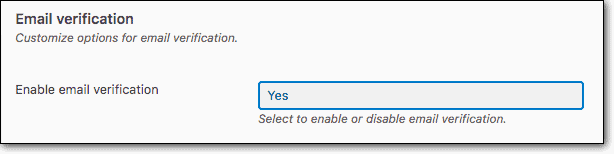
คุณสามารถใช้ปลั๊กอินการยืนยันผู้ใช้เพื่อบังคับใช้ reCAPTCHA ได้เช่นกัน
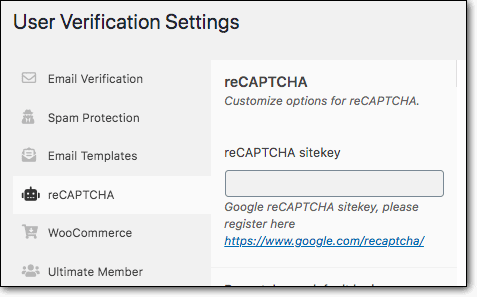
6. เปลี่ยน URL การลงทะเบียน WordPress
มาตรการรักษาความปลอดภัยอื่นที่คุณสามารถทำได้คือเปลี่ยน URL ของหน้าลงทะเบียนของคุณ
หน้าลงทะเบียน WordPress เริ่มต้นอยู่ที่ https://example.com/wp-login.php?action=register
บอทโปรแกรมแฮ็กเกอร์เพื่อค้นหาลิงค์นี้ ดังนั้นวิธีที่มีผลในการป้องกันไม่ให้บอทลงทะเบียนคือการย้ายหน้าไปยัง URL ที่กำหนดเอง
หน้าลงทะเบียนเป็นส่วนหนึ่งของหน้าเข้าสู่ระบบของคุณ การเปลี่ยน URL เข้าสู่ระบบจะทำให้คุณเปลี่ยนหน้าการลงทะเบียนได้
ข้อดี:
- ป้องกันไม่ให้แฮ็กเกอร์และบอทค้นหาหน้าการลงทะเบียน
จุดด้อย:
- ผู้เข้าชมที่ถูกต้องจะไม่พบหน้าการลงทะเบียนหากพวกเขาพยายามเปิด URL โดยตรง มันจะกีดกันพวกเขาจากการลงทะเบียน
วิธีดำเนินการ
1. ดาวน์โหลดและเปิดใช้งานหน้า WPS Hide Login
2. ไปที่การลงทะเบียน WordPress ของคุณและไปที่ การตั้งค่า > WPS ซ่อนการเข้าสู่ระบบ
3. ในตัวเลือก URL เข้าสู่ระบบ ให้ป้อน URL ใหม่ รับรองว่าเป็นอะไรที่ไม่เหมือนใครแน่นอน
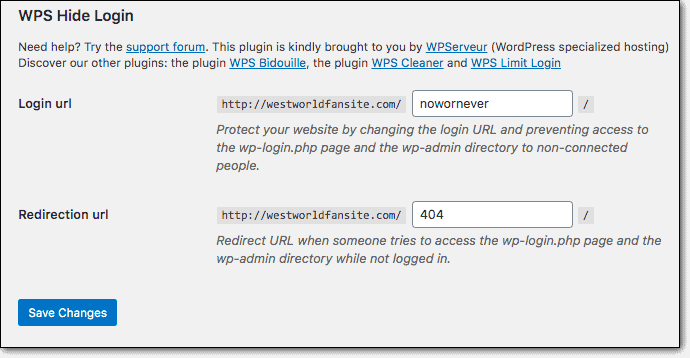
สมมติว่า URL ใหม่ของคุณคือ https://example.com/noornever
หน้าลงทะเบียนใหม่จะอยู่ที่ https://example.com/noornever?action=register
4. ใน Redirection URL ให้ป้อนข้อผิดพลาด เช่น 404 หรือ 503
ใครก็ตามที่พยายามเข้าถึงหน้าเข้าสู่ระบบโดยใช้ URL เข้าสู่ระบบเริ่มต้น (https://example.com/wp-login.php) จะถูกเปลี่ยนเส้นทางไปยัง URL นี้ (https://example.com/404)
7. บังคับใช้การลงทะเบียนหลายปัจจัย
การใช้การลงทะเบียนหลายปัจจัยเป็นการป้องกันชั้นที่สอง ตัวอย่างเช่น หากคุณติดตั้ง CAPTCHA ไว้ในแบบฟอร์ม คุณสามารถให้ผู้ใช้ตรวจสอบความถูกต้องผ่าน SMS หรือแอปได้เช่นกัน
ซึ่งหมายความว่าผู้ใช้จะต้องใช้สมาร์ทโฟนในการลงทะเบียน
มันจะหยุดบอทในเส้นทางของพวกเขา และหากแฮ็กเกอร์พยายามลงทะเบียนด้วยตนเอง พวกเขาสามารถลงทะเบียนได้เพียงบัญชีเดียวด้วยหมายเลขโทรศัพท์เดียว สิ่งนี้จะทำให้กิจกรรมการลงทะเบียนสแปมของพวกเขาช้าลง
มือโปร:
- บันทึกผู้ใช้จะไม่ถูกสร้างในฐานข้อมูลเว้นแต่จะลงทะเบียน
จุดด้อย:
- ขั้นตอนการลงทะเบียนมากเกินไป
- ผู้ใช้อาจสงสัยเกี่ยวกับการแบ่งปันหมายเลขโทรศัพท์
วิธีดำเนินการ
1. ดาวน์โหลดและเปิดใช้งานปลั๊กอินการยืนยัน OTP ของ MiniOrange บนเว็บไซต์ของคุณ
2. บนแดชบอร์ดของ WordPress ให้ไปที่ การยืนยัน OTP
3. ลงทะเบียนกับ MiniOrange

4. ไปที่ แบบฟอร์ม และเลือก แบบฟอร์มลงทะเบียนเริ่มต้นของ WordPress
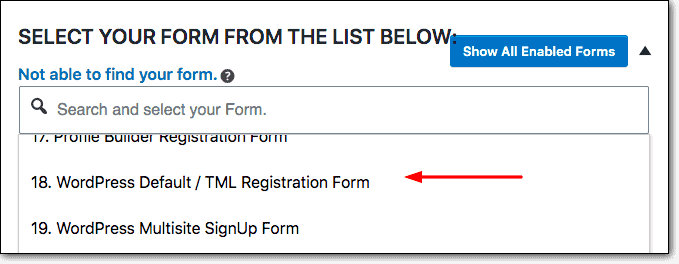
5. ถัดไป ทำเครื่องหมาย ในช่องข้างแบบฟอร์มลงทะเบียน WordPress Default / TML เมนูแบบเลื่อนลงจะปรากฏขึ้น เลือก เปิดใช้งานการยืนยันทางโทรศัพท์ > ไม่อนุญาตให้ผู้ใช้ใช้หมายเลขโทรศัพท์เดียวกันสำหรับหลายบัญชี
อย่าลืมเลือก บันทึกการตั้งค่า
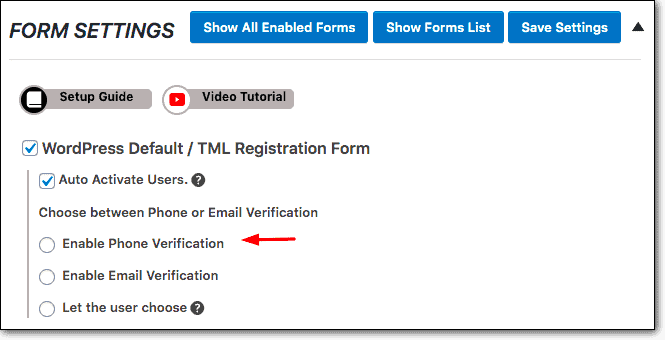
แค่นั้นแหละ. ผู้ใช้จะต้องใช้หมายเลขโทรศัพท์ในการลงทะเบียน
8. เปิดใช้งานการอนุมัติด้วยตนเอง
คุณสามารถอนุมัติผู้ใช้ที่ลงทะเบียนบนเว็บไซต์ WordPress ของคุณได้ด้วยตนเอง ไม่มีตัวเลือกเริ่มต้นที่ให้คุณทำเช่นนี้ได้ แต่ด้วยความช่วยเหลือของปลั๊กอิน คุณสามารถเปิดใช้งานการอนุมัติของผู้ดูแลระบบได้
เมื่อมีผู้ลงทะเบียนบนเว็บไซต์ของคุณ พวกเขาจะได้รับข้อความแจ้งว่าต้องรอการอนุมัติจากผู้ดูแลระบบ
ผู้ดูแลระบบจะได้รับแจ้งเกี่ยวกับการลงชื่อสมัครใช้ใหม่
ผู้ดูแลระบบตรวจสอบที่อยู่อีเมลด้วยเครื่องมือต่างๆ เช่น Hunter, VerifyEmailAddress และ Email-Checker เพื่อดูว่าเป็น ID อีเมลปลอมหรือไม่ พวกเขาอนุมัติหรือปฏิเสธการเข้าถึงของผู้ใช้ใหม่ไปยังเว็บไซต์
ข้อดี:
- ผู้ใช้ที่จัดการเพื่อผ่านมาตรการอื่นๆ สามารถบล็อกได้ด้วยการอนุมัติด้วยตนเอง
จุดด้อย:
- เป็นงานที่เสียเวลาและน่าเบื่อ
- สำหรับเว็บไซต์ที่ได้รับการลงทะเบียนหลายสิบครั้งต่อสัปดาห์ เป็นไปไม่ได้ที่จะอนุมัติการลงทะเบียนจำนวนมากด้วยตนเอง
วิธีดำเนินการ
1. ดาวน์โหลดและเปิดใช้งานปลั๊กอินการอนุมัติผู้ใช้ใหม่ ปลั๊กอินจะเริ่มทำงานทันที ใครก็ตามที่ลงทะเบียนในเว็บไซต์ของคุณจะต้องรอการอนุมัติด้วยตนเอง
2. หากต้องการอนุมัติผู้ใช้ใหม่ด้วยตนเอง คุณต้องไปที่ ผู้ใช้ > ไม่อนุมัติ
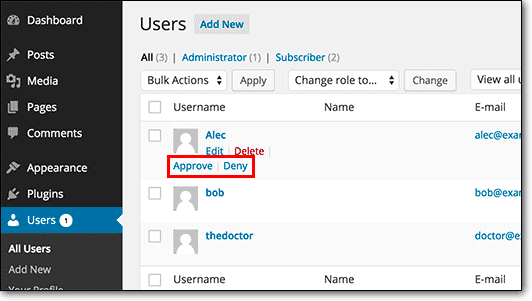
แฮ็กเกอร์ได้อะไรจากสแปมการลงทะเบียน WordPress
คุณได้ยินเกี่ยวกับกลุ่มผู้ก่อการร้ายที่แฮ็กเว็บไซต์ของรัฐบาลสหรัฐฯ และโทรศัพท์ของผู้มีชื่อเสียงถูกบุกรุก
เป็นการยากที่จะคิดว่าแฮ็กเกอร์จะได้อะไรจากการแฮ็กไซต์ของคุณ
มีเหตุผลหลายประการที่แฮ็กเกอร์จะโจมตีเว็บไซต์ของคุณ แม้ว่าพวกเขาจะไม่รู้อะไรเกี่ยวกับคุณหรือรู้ว่าคุณยืนหยัดเพื่ออะไร
ไม่ใช่เรื่องส่วนตัว มันเป็นธุรกิจ
แฮ็กเกอร์สนใจที่จะให้ผู้ใช้เข้าถึงเว็บไซต์ของคุณเพื่อดำเนินการต่อไปนี้:
- ขายยาปลอม สื่อลามก กลโกง และมัลแวร์เพื่อหารายได้
- สร้างลิงก์ย้อนกลับไปยังเว็บไซต์ของตนเองหรือเว็บไซต์ลูกค้า
- ทำลายความพยายามในการทำ SEO ของคุณ
- ขโมยข้อมูลผู้ใช้ เช่น ที่อยู่อีเมล ข้อมูลบัตรเครดิต และเวชระเบียน
- จัดเก็บภาพยนตร์ รายการทีวี และซอฟต์แวร์ละเมิดลิขสิทธิ์ที่ผิดกฎหมาย
ที่กล่าวว่าการทำให้ผู้ใช้เข้าถึงเว็บไซต์ของคุณเพียงอย่างเดียวจะไม่ทำให้แฮ็กเกอร์สามารถดำเนินการเหล่านี้ได้
พวกเขาจำเป็นต้องมีสิทธิ์เข้าถึงระดับผู้ดูแลระบบเพื่อดำเนินการบางอย่าง เช่น การจัดเก็บไฟล์ สำหรับการดำเนินการที่เป็นอันตรายอื่น ๆ เช่น การทำลายความพยายามในการทำ SEO ของคุณ พวกเขาเพียงแค่ต้องการสิทธิ์ในการแก้ไข
การเข้าถึงเว็บไซต์ของเราควบคู่ไปกับช่องโหว่ในปลั๊กอินและธีมสามารถนำไปสู่การละเมิดความปลอดภัยที่สำคัญได้ ตัวอย่างเช่น ในอดีตช่องโหว่ Contact Form 7 ทำให้สมาชิกสามารถเข้าถึงผู้ดูแลระบบได้
- เมื่อพวกเขาเข้าถึงได้มากขึ้น พวกเขาสามารถเปลี่ยนเส้นทางผู้เยี่ยมชมของคุณไปยังเว็บไซต์ที่เป็นอันตรายได้
- พวกเขาสามารถเผยแพร่โพสต์ด้วยคำหลักภาษาญี่ปุ่นที่เป็นสแปมเพื่อเรียกใช้ SEO ของคุณ
- พวกเขาสามารถสแปมหน้าเว็บของคุณด้วยชื่อยาที่ผิดกฎหมายในสิ่งที่เราเรียกว่าการแฮ็กยา
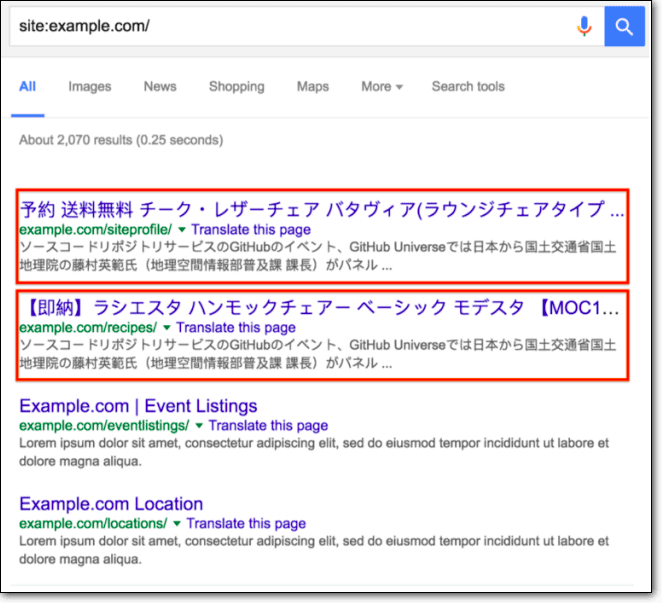
แม้แต่ผู้ใช้ที่จำกัดการเข้าถึงเช่นบรรณาธิการก็สามารถกลั่นกรองความคิดเห็นได้ พวกเขาสามารถอนุมัติความคิดเห็นที่เป็นอันตรายซึ่งจะทำให้ฐานข้อมูลของคุณเสียหาย หากต้องการเรียนรู้เพิ่มเติม โปรดดูโพสต์ WordPress SQL Injection ที่เรารวบรวมไว้
ไม่จำเป็นต้องพูด ผลกระทบของการแฮ็คบนเว็บไซต์ของคุณจะน่าเกลียด
ผลกระทบของสแปมการลงทะเบียน WordPress บนเว็บไซต์ของคุณ
แฮ็กเกอร์พยายามเข้าถึงเว็บไซต์ของคุณเพื่อใช้ทรัพยากรของคุณหรือทำให้เกิดความสับสนวุ่นวาย นี่คือวิธีที่พวกมันทำอันตรายต่อเว็บไซต์ของคุณ:
- การลงทะเบียนผู้ใช้จะถูกเก็บไว้ในฐานข้อมูล สแปมการลงทะเบียนหลายร้อยรายการสามารถเพิ่มฐานข้อมูลของคุณซึ่งจะ ทำให้เว็บไซต์ของคุณช้า
- การจัดอันดับของเครื่องมือค้นหาของคุณอาจได้รับผลกระทบ หากผู้ใช้โพสต์เนื้อหาที่เป็นสแปมและเปลี่ยนเส้นทางผู้เยี่ยมชมไปยังไซต์ต่างๆ
- เมื่อพูดถึงการเปลี่ยนเส้นทาง ผู้เยี่ยมชมของคุณจะถูกส่งไปยังเว็บไซต์ที่ขายยาผิดกฎหมายและเว็บไซต์สำหรับผู้ใหญ่ ในบางกรณี พวกเขาถูกบังคับให้ดาวน์โหลดซอฟต์แวร์ลงในเครื่องคอมพิวเตอร์ของตน สิ่งนี้ ไม่ดีต่อชื่อเสียงของคุณ
- หากพวกเขาเข้าถึงข้อมูลจากผู้ใช้รายอื่น เช่น รายละเอียดบัตรเครดิตและเวชระเบียน พวกเขาสามารถขายออนไลน์ได้ และคุณจะ ต้องรับผิดชอบต่อการละเมิดข้อมูล
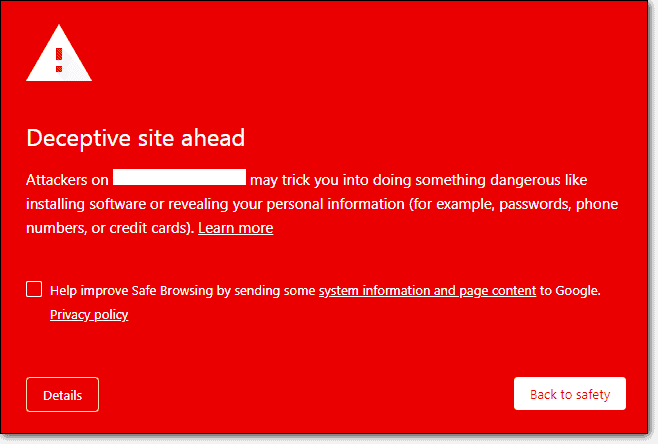
- เมื่อบริการโฮสติ้งและเครื่องมือค้นหาพบว่าไซต์ของคุณถูกแฮ็ก พวกเขา ระงับไซต์ของคุณ ทำเครื่องหมายว่าเป็นการหลอกลวง และขึ้นบัญชีดำ ตามลำดับ
- การทำความสะอาดเว็บไซต์ที่ถูกแฮ็กจะเป็นเรื่องที่มีราคาแพง
สแปมการลงทะเบียนผู้ใช้ใหม่ของ WordPress อย่างชัดเจนไม่ควรมองข้าม
อะไรต่อไป?
ด้วยความช่วยเหลือจากคำแนะนำของเรา เรามั่นใจว่าคุณจะสามารถป้องกันสแปมการลงทะเบียนผู้ใช้ WordPress ได้
แต่การบล็อกการลงทะเบียนสแปมเพียงอย่างเดียวจะไม่ป้องกันแฮ็กเกอร์จากการพยายามเจาะเข้าไปในเว็บไซต์ของคุณ
เพื่อให้แน่ใจว่าเว็บไซต์ของคุณมีความปลอดภัยอย่างสมบูรณ์ คุณต้องติดตั้งปลั๊กอินความปลอดภัย WordPress เช่น MalCare มันจะวางไฟร์วอลล์ระหว่างเว็บไซต์ของคุณและทราฟฟิกที่เข้ามา มันจะปกป้องหน้าเข้าสู่ระบบของคุณจากการโจมตีด้วยกำลังดุร้าย
มันจะสแกนเว็บไซต์ของคุณทุกวันและช่วยคุณทำความสะอาดเว็บไซต์ของคุณทันทีหากถูกแฮ็ก
คุณสามารถใช้มาตรการเสริมความแข็งแกร่งของไซต์และสำรองข้อมูลสำหรับเว็บไซต์ WordPress
ลองใช้ ปลั๊กอิน MalCare Security ของเราสิ !
